'Akıllı Renkleri Ters Çevir' ile iOS 11'de Karanlık Modu Etkinleştirin
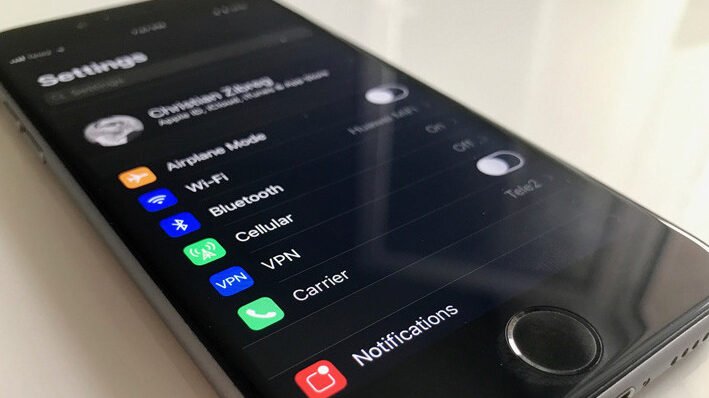
iOS 11 ile gelen "Akıllı Renkleri Ters Çevir" özelliği, kullanıcıların cihazlarında karanlık mod etkinleştirmesine olanak tanıyor. Bu özellik, özellikle loş ortamlarda ekran parlaklığını azaltarak göz yorgunluğunu en aza indiriyor ve pil ömrünü uzatıyor.
iOS 11'de Akıllı Renkleri Ters Çevir ile Karanlık Modu Etkinleştirin
Akıllı Renkleri Ters Çevir Özelliği Nedir?
Akıllı Renkleri Ters Çevir, iOS 11'de eklenen bir erişilebilirlik özelliğidir. Bu özellik, ekranınızın renklerini tersine çevirerek, karanlık mod benzeri bir deneyim yaratır. Bu özellik, gece kullanımı veya göz yorgunluğunu azaltmak için oldukça kullanışlıdır.
Akıllı Renkleri Ters Çevir Nasıl Etkinleştirilir?
- Ayarlar uygulamasını açın.
- Genel'e dokunun.
- Erişilebilirlik'e dokunun.
- Akıllı Renkleri Ters Çevir seçeneğini etkinleştirin.
Akıllı Renkleri Ters Çevir'in Faydaları
- Göz yorgunluğunu azaltır, özellikle gece kullanımında.
- Pil ömrünü uzatabilir, özellikle OLED ekranlı cihazlarda.
- Karanlık ortamlarda gözleri yormayan bir deneyim sunar.
- Görsel engelliler için daha erişilebilir bir arayüz sağlar.
Akıllı Renkleri Ters Çevir'in Sınırlamaları
- Tüm uygulamalar Akıllı Renkleri Ters Çevir özelliğini desteklemez.
- Bazı uygulamalarda renk uyumsuzluğu yaşanabilir.
Akıllı Renkleri Ters Çevir'in Alternatifleri
- Karanlık Mod: Birçok uygulamada, özellikle sosyal medya ve mesajlaşma uygulamalarında bulunan yerleşik bir özelliktir.
- Üçüncü Parti Uygulamalar: Göz yorgunluğunu azaltmak için özel olarak tasarlanmış uygulamalar mevcuttur.
Akıllı Renkleri Ters Çevir'i Kullanarak iOS 11'de Kendi Karanlık Modunuzu Oluşturun
Akıllı Renkleri Ters Çevir Nedir?
Akıllı Renkleri Ters Çevir, iOS 11'de tanıtılan bir erişilebilirlik özelliğidir. Bu özellik, ekranınızdaki renkleri tersine çevirerek, yüksek kontrastlı bir görüntü sağlar. Bu özellik, özellikle düşük ışık koşullarında veya göz yorgunluğunu azaltmak için faydalıdır.
Akıllı Renkleri Ters Çevir Nasıl Etkinleştirilir?
Akıllı Renkleri Ters Çevir'i etkinleştirmek için Ayarlar uygulamasını açın ve ardından Genel > Erişilebilirlik > Görüntüleme ve Renk Kontrastı > Akıllı Renkleri Ters Çevir seçeneğini seçin.
Akıllı Renkleri Ters Çevir'in Avantajları
Akıllı Renkleri Ters Çevir'in birçok avantajı vardır. Bunlar:
Yüksek kontrastlı görüntü: Bu özellik, düşük ışık koşullarında veya ekranın parlaklığını azaltmak isteyen kişiler için daha iyi görüş sağlar.
Göz yorgunluğu azalması: Ters renkler gözlerinizi yormaz, bu nedenle uzun süre ekran kullanmanız gerekiyorsa faydalıdır.
Uyku kalitesi artırımı: Geceleri ekran parlaklığını azaltarak uyku kalitenizi artırabilirsiniz.
Akıllı Renkleri Ters Çevir'in Dezavantajları
Akıllı Renkleri Ters Çevir'in bazı dezavantajları da vardır. Bunlar:
Görüntü kalitesi: Ters renkler bazı uygulamaların görünümünü olumsuz etkileyebilir.
Rengarenk içerik: Bazı renkli içerikler ters çevrildiğinde istenmeyen sonuçlar doğurabilir.
Akıllı Renkleri Ters Çevir'i Kimler Kullanabilir?
Akıllı Renkleri Ters Çevir, düşük ışık koşullarında veya göz yorgunluğunu azaltmak için ekranı kullanmak isteyen herkes için yararlı olabilir. Ayrıca, renk körlüğü olan kişiler için de yararlı olabilir.
daha fazla bilgi
iOS 11'de Akıllı Renkleri Ters Çevir ile Karanlık Modu Nasıl Etkinleştiririm?
iOS 11'de yerleşik bir karanlık mod bulunmuyor. Ancak, "Akıllı Renkleri Ters Çevir" özelliğini kullanarak ekranınızın renklerini tersine çevirebilir ve karanlık bir tema görünümü elde edebilirsiniz. Bunu yapmak için şu adımları izleyin:
- Ayarlar uygulamasını açın.
- Genel'e dokunun.
- Erişilebilirlik'e dokunun.
- "Akıllı Renkleri Ters Çevir" seçeneğini etkinleştirin.
Bu özellik, ekranın renklerini tersine çevirecek ve beyaz metinler siyah zemin üzerinde görünür hale gelecektir. Bu, gece kullanımı için daha rahat bir deneyim sağlayabilir.
Akıllı Renkleri Ters Çevir'i Sadece Belirli Uygulamalarda Nasıl Etkinleştiririm?
iOS 11'de "Akıllı Renkleri Ters Çevir" özelliğini belirli uygulamalar için etkinleştirmenin doğrudan bir yolu yoktur. Ancak, "Erişilebilirlik Kısayolları" özelliğini kullanarak belirli bir uygulamaya girdiğinizde özelliği etkinleştirebilirsiniz.
- Ayarlar uygulamasını açın.
- Genel'e dokunun.
- Erişilebilirlik'e dokunun.
- "Erişilebilirlik Kısayolları"'na dokunun.
- "Akıllı Renkleri Ters Çevir" seçeneğini etkinleştirin.
Artık bir uygulamayı açtığınızda, "Ana Sayfa" düğmesini üç kez hızlıca basılı tutarak "Akıllı Renkleri Ters Çevir" özelliğini etkinleştirebilirsiniz.
Akıllı Renkleri Ters Çevir'i Etkinleştirdikten Sonra Ekranım Çok Karanlık Görünüyor, Ne Yapabilirim?
"Akıllı Renkleri Ters Çevir" özelliğini etkinleştirdikten sonra ekranınız çok karanlık görünebilir. Bu durumda, ekran parlaklığını artırmanız gerekebilir. Bunun için ekranınızın üst kısmındaki parlaklık kaydırıcısını kullanabilirsiniz. Ayrıca, "Gece Modu" özelliğini etkinleştirerek daha yumuşak bir karanlık tema deneyimi elde edebilirsiniz.
Akıllı Renkleri Ters Çevir'in Pil Ömrüne Etkisi Var mı?
"Akıllı Renkleri Ters Çevir" özelliği, ekranın renklerini tersine çevirerek pil ömrünü biraz etkileyebilir. Bunun nedeni, ekranın daha fazla enerji tüketmesidir. Ancak, bu etki genellikle çok azdır ve çoğu kullanıcı tarafından fark edilmez.
'Akıllı Renkleri Ters Çevir' ile iOS 11'de Karanlık Modu Etkinleştirin ile benzer diğer makaleleri öğrenmek istiyorsanız Kılavuzlar kategorisini ziyaret edebilirsiniz.

ilgili gönderiler